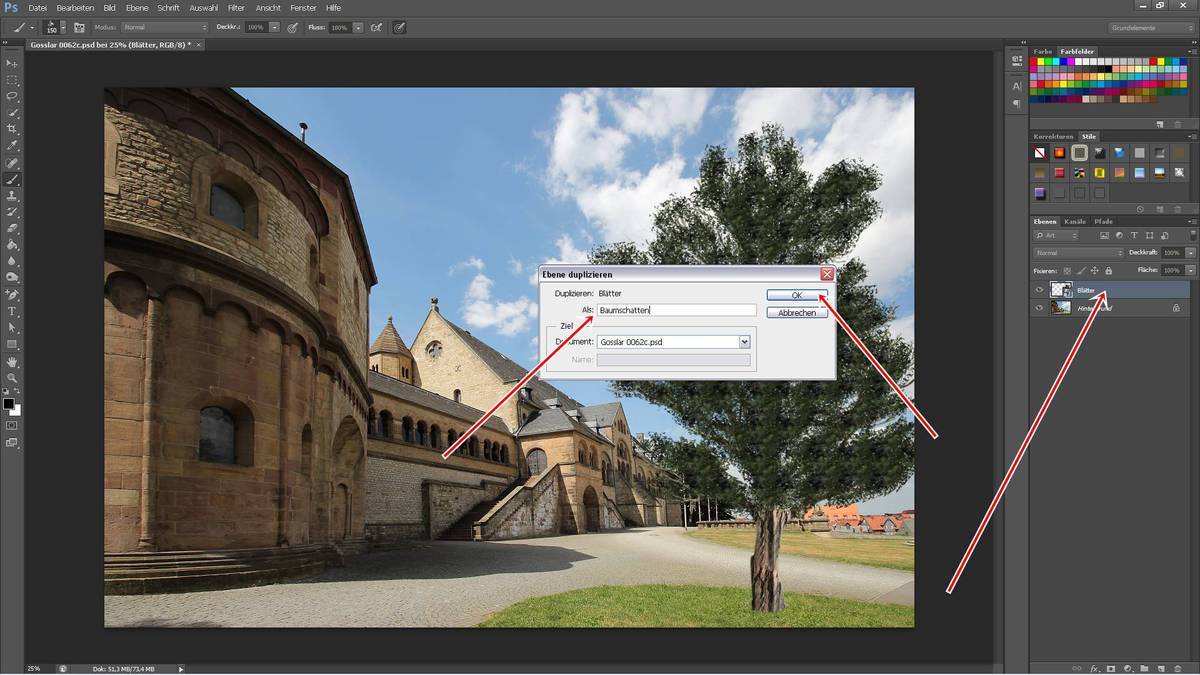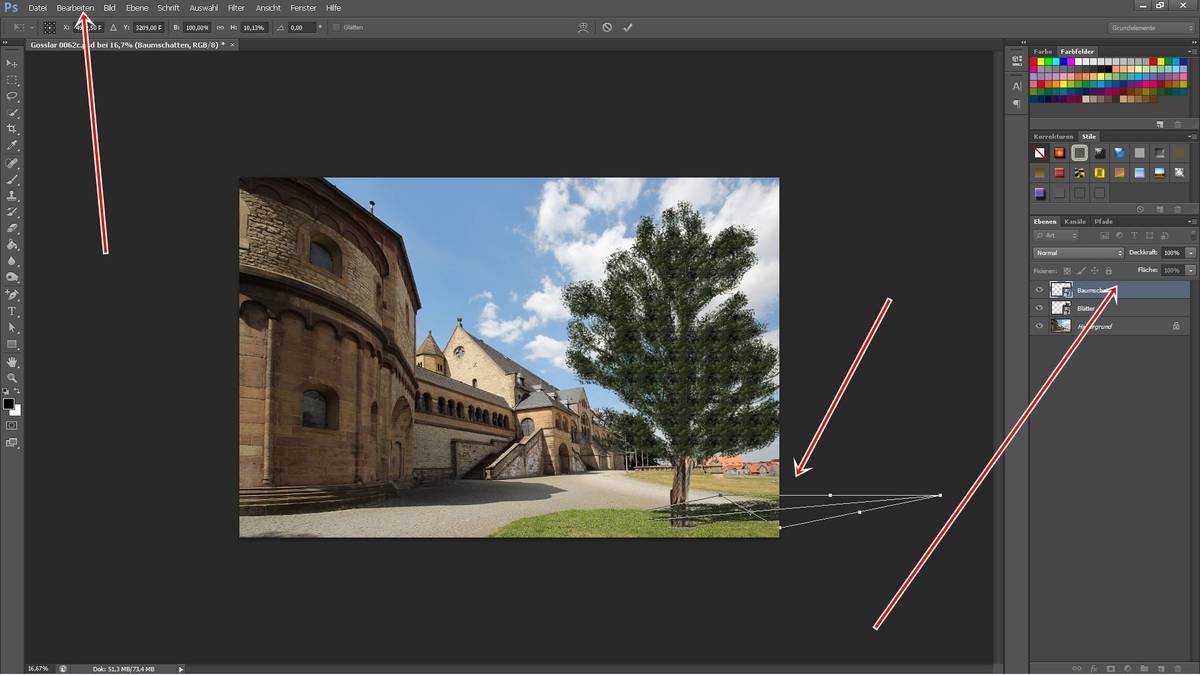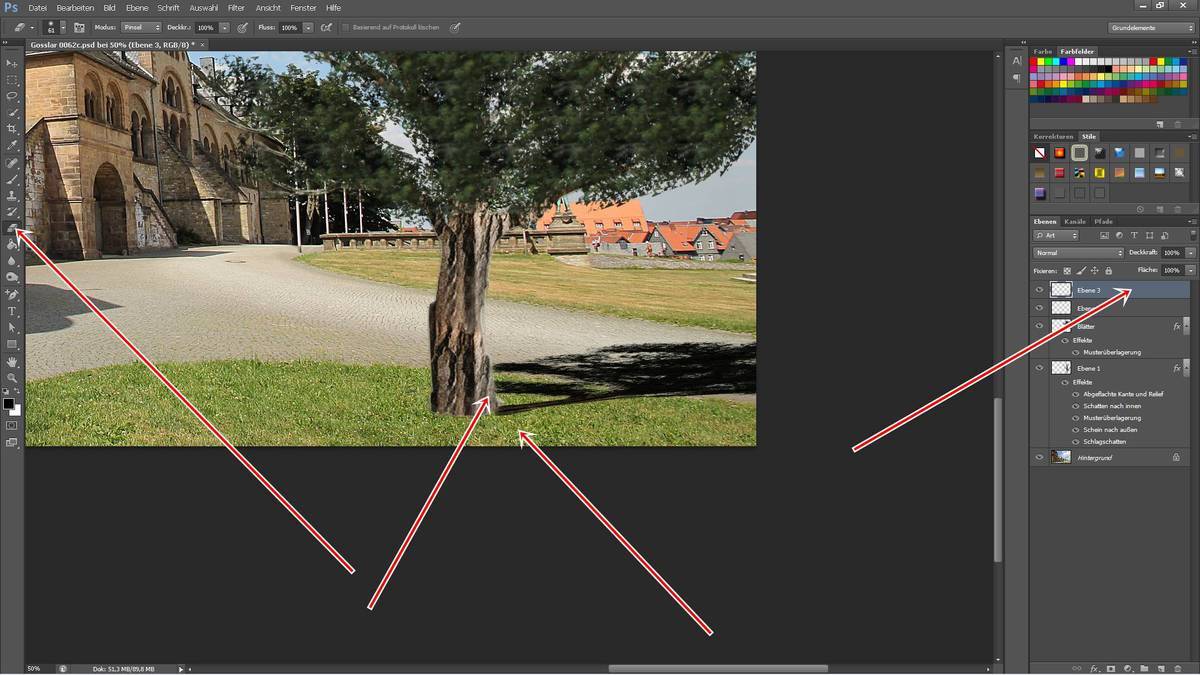Landschaftsbau mit Photoshop CSx

(nicht für Anfänger)
Seite 4
nächste Seite
So .. der Baumschatten also ....
Ich fasse die beiden Ebenen Baum und Blätter zunächst zu einem "Smartobject"
zusammen, um sie als Einheit handhaben zu können ...


Jetzt wird der zusammengefasste Baum komplett als neue Ebene dupliziert ...
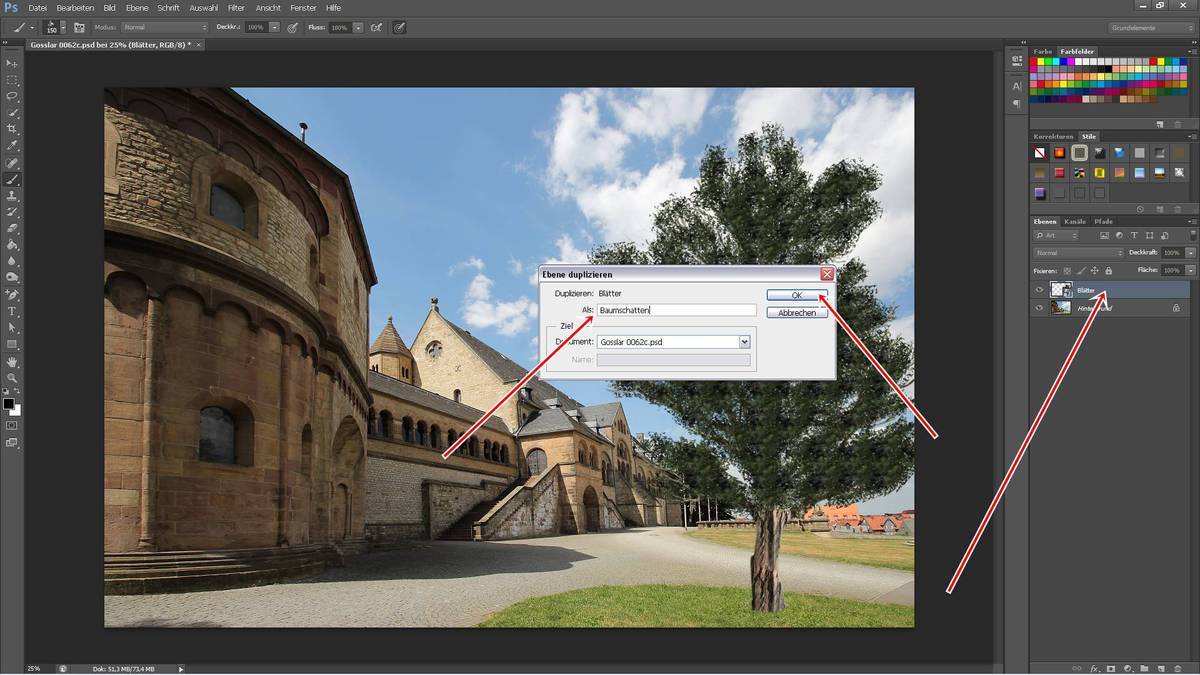
Die neue Ebene enthält jetzt also den kompletten belaubten Baum und wird
durch eine Transformation über die Funktion "Verzererren" als Schatten auf
den Boden gelegt...
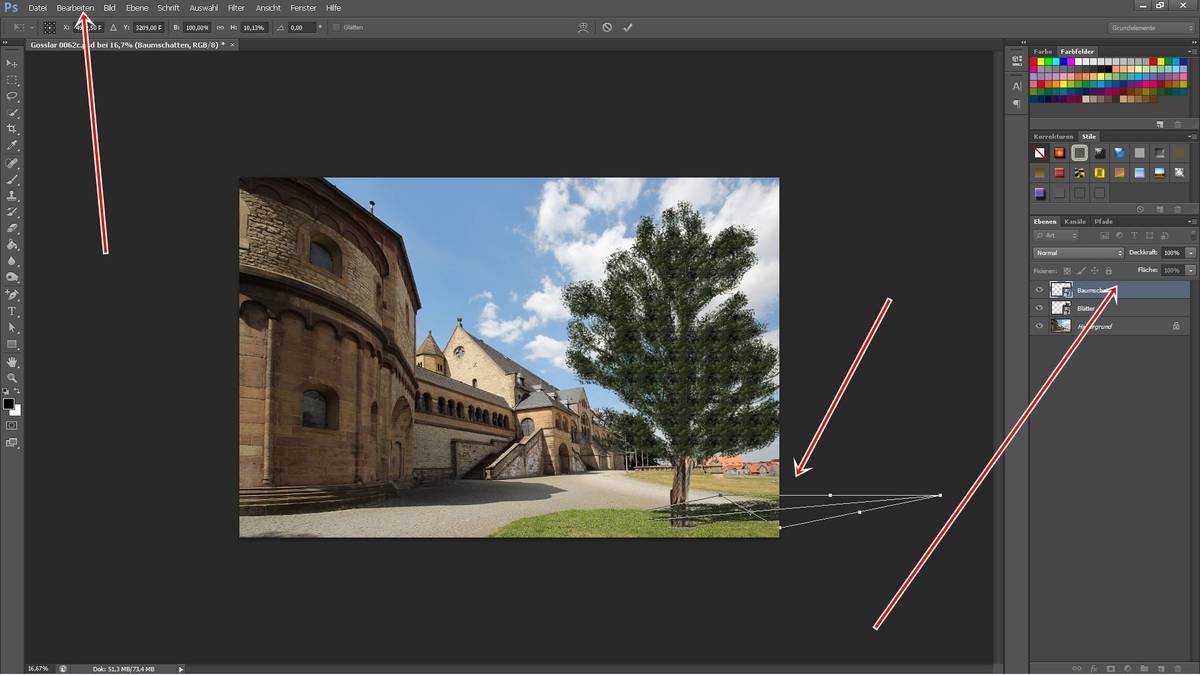
Mit dem Radiergummi nun alles wegradieren, was an Schatten vom Baum verdeckt ist ...
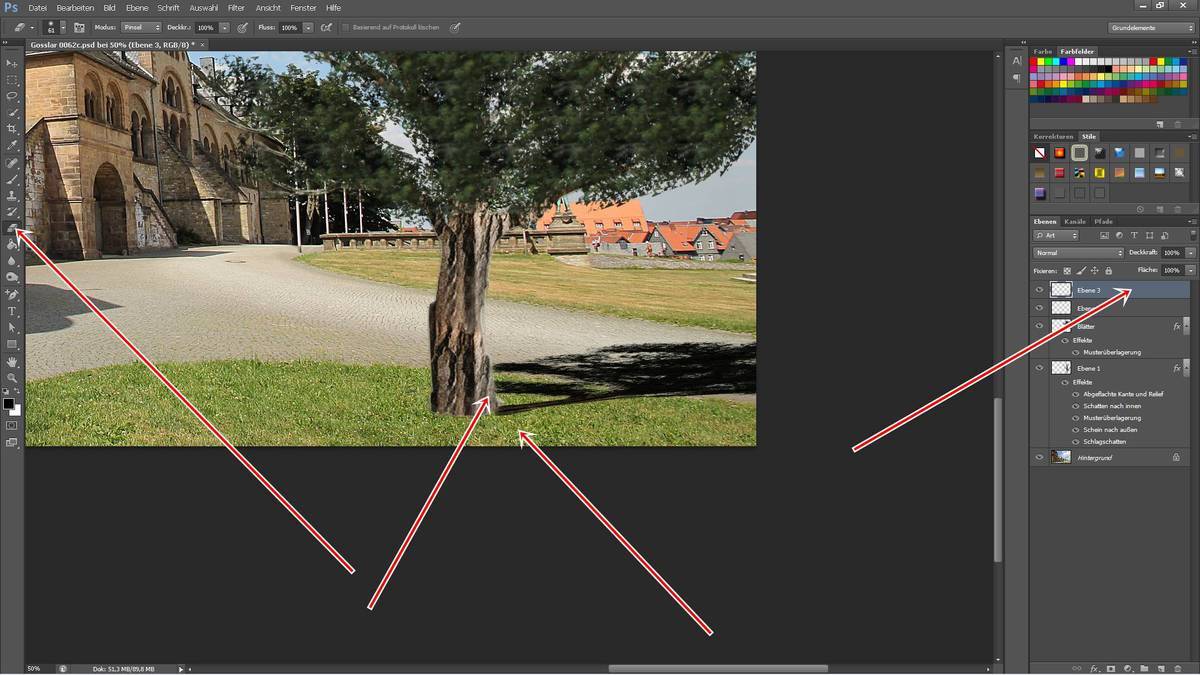
Anschließend den Schatten entsättigen (farblos machen) und die Durchsichtigkeit
der Ebene nach Auge anpassen ... der Schatten kann ja nicht nachtschwarz sein.

vorherige Seite
nächste Seite